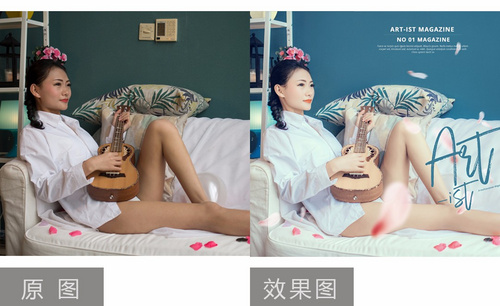PS-日系小清新JK少女风高低频人像修图图文教程发布时间:2022年01月31日 08:01
虎课网为您提供摄影艺术版块下的PS-日系小清新JK少女风高低频人像修图图文教程,本篇教程使用软件为PS(CC2019),难度等级为初级练习,下面开始学习这节课的内容吧!
本节课讲解Photoshop软件(简称:PS)-小清新樱花修图封面,同学们可以在下方评论区进行留言,老师会根据你们的问题
进行回复,作业也可以在评论区进行提交。
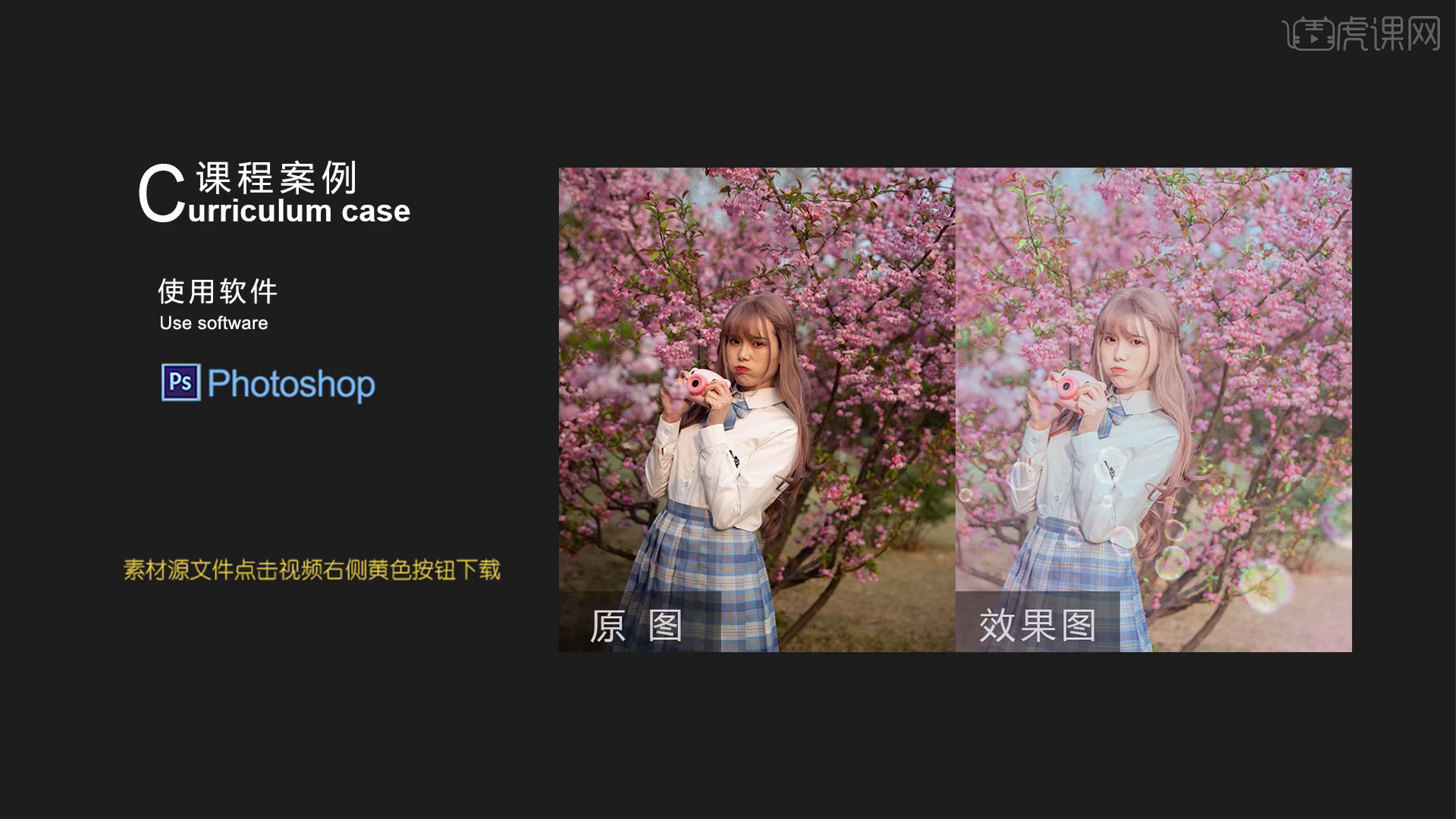
核心知识点:如何调出日系色调、利用高低频人像修图、素材的灵活运用。
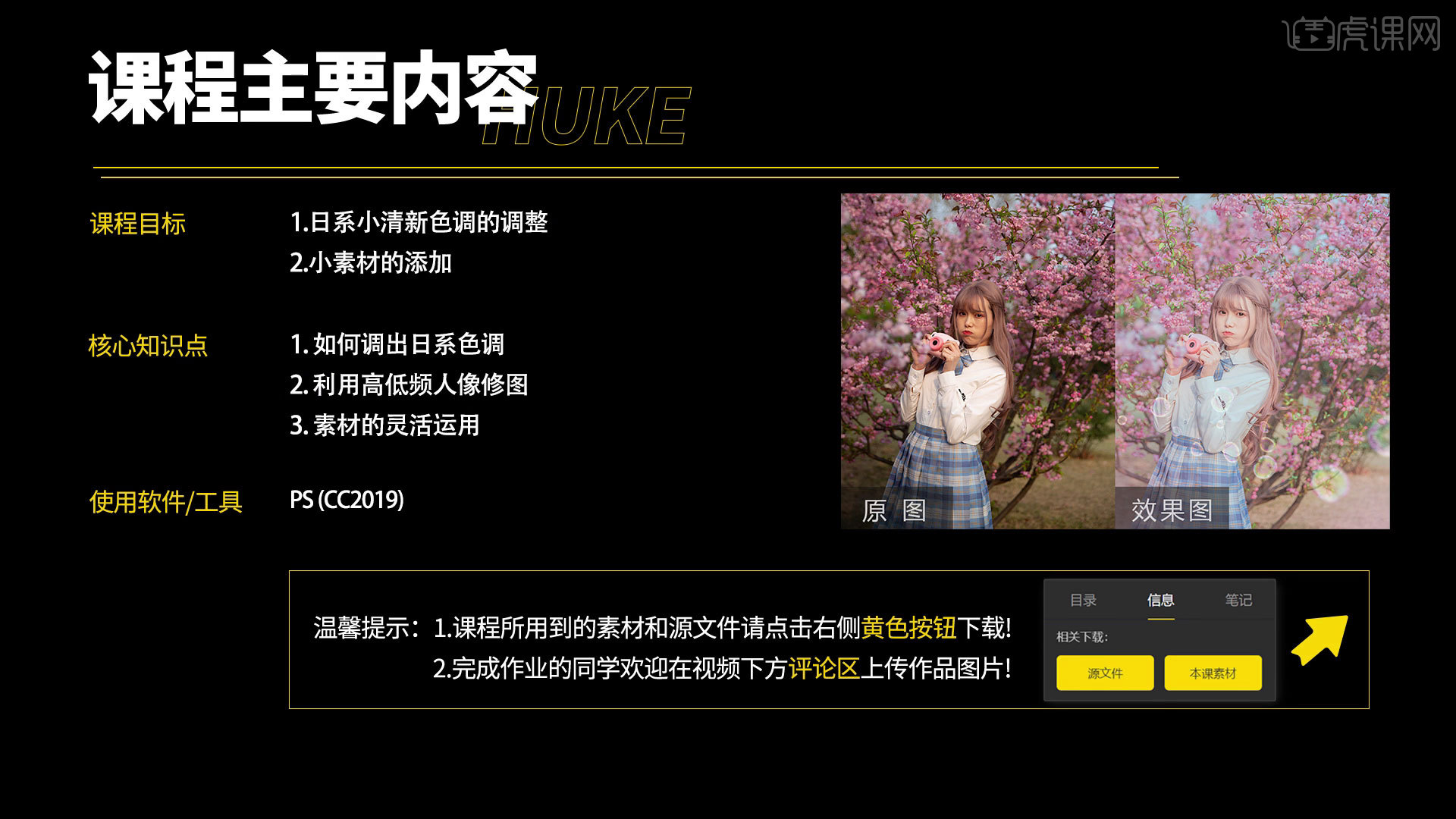
学完本课内容后,同学们可以根据下图作业布置,在视频下方提交作业图片,老师会一一进行解答。
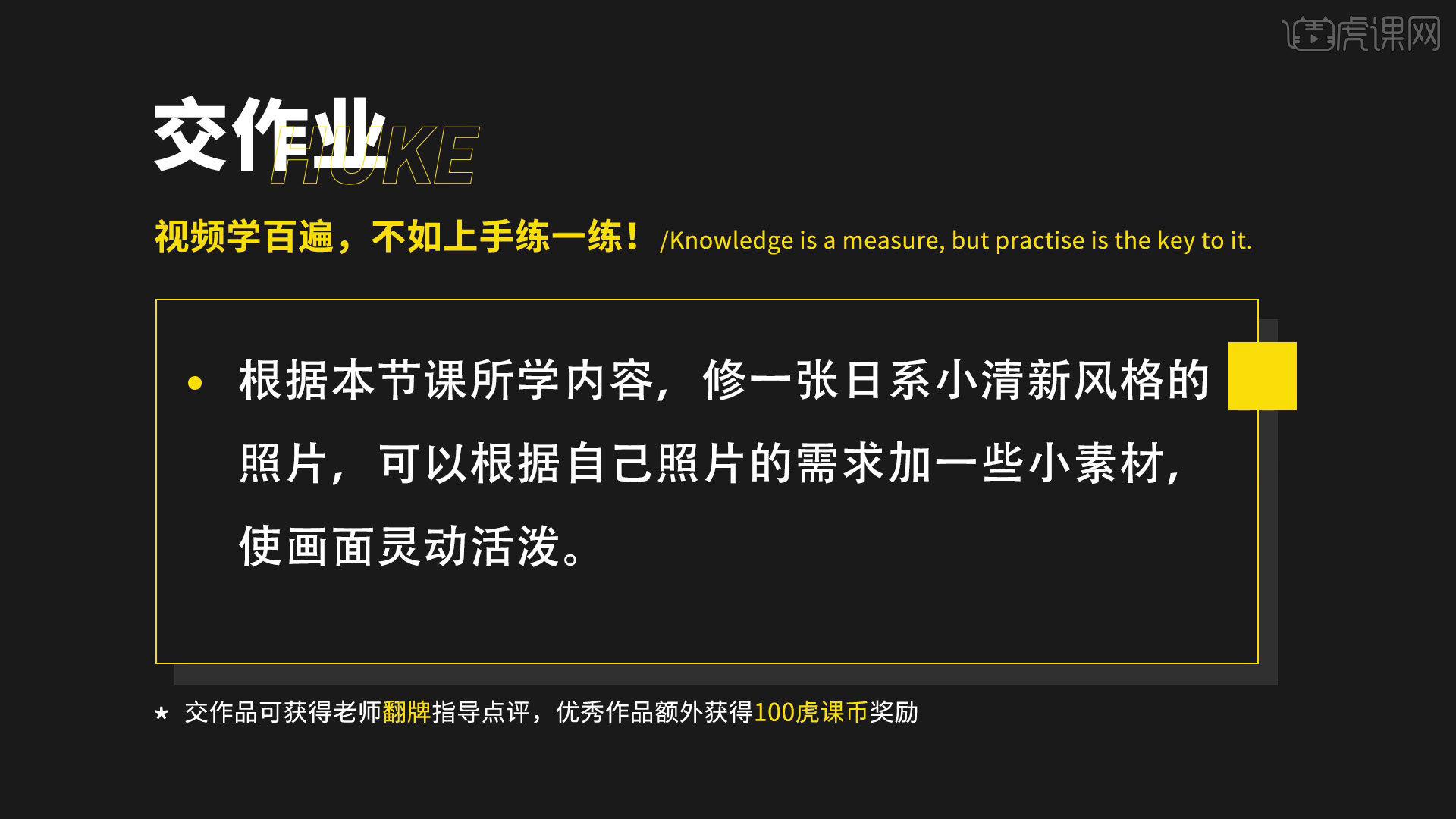
那我们开始今天的教程吧。
1.日系小清新是受众比较广的风格,先进行调色,提高【曝光】,【色温】向蓝色方向移动,【色调】偏洋红色。
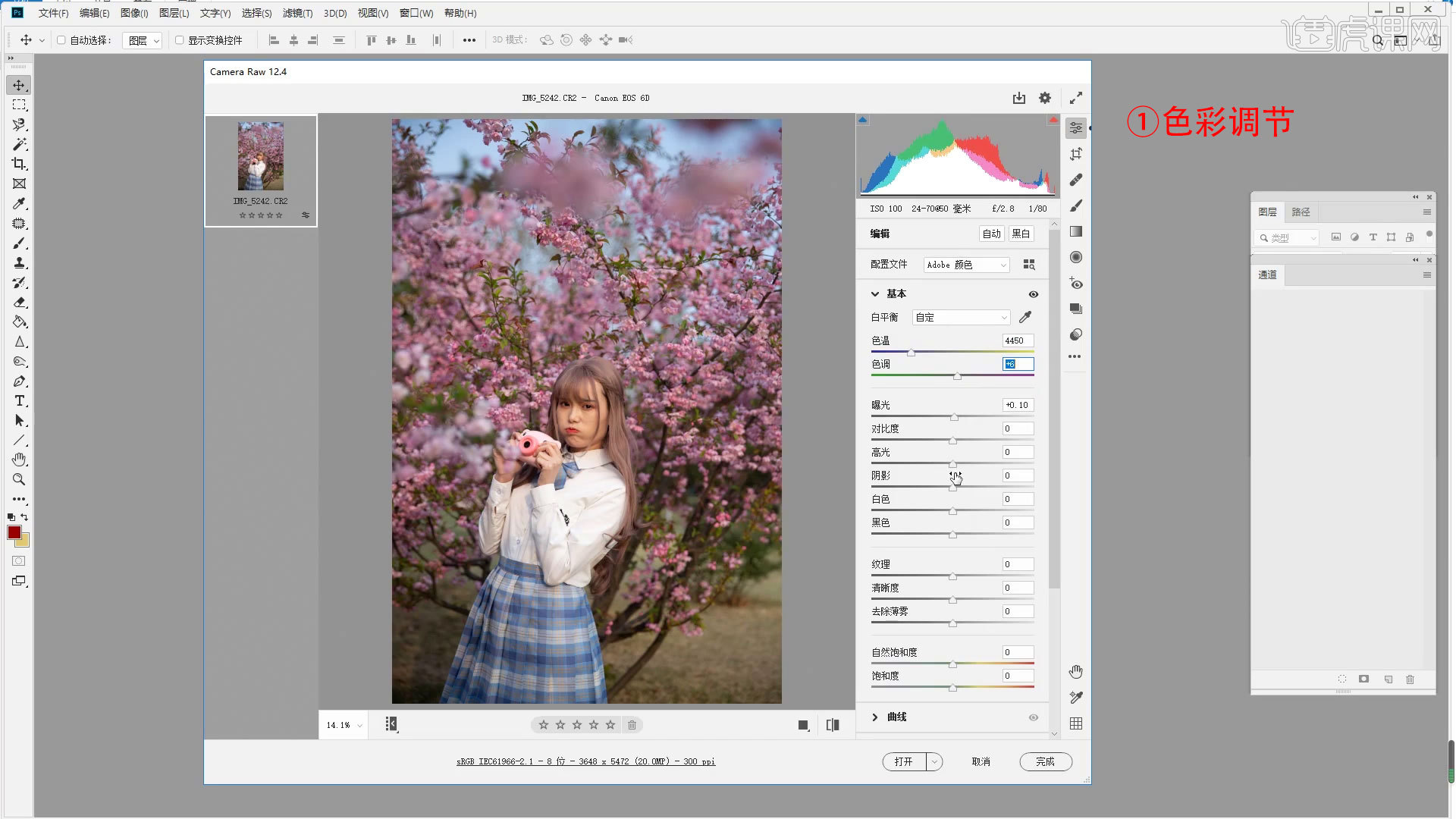
2.【高光】降低,【阴影】提高,【对比度】减弱,【黑色】提高,人物皮肤的主要颜色就是橙色和红色,在【混色器】
中进行添加,适当调整背景的颜色。
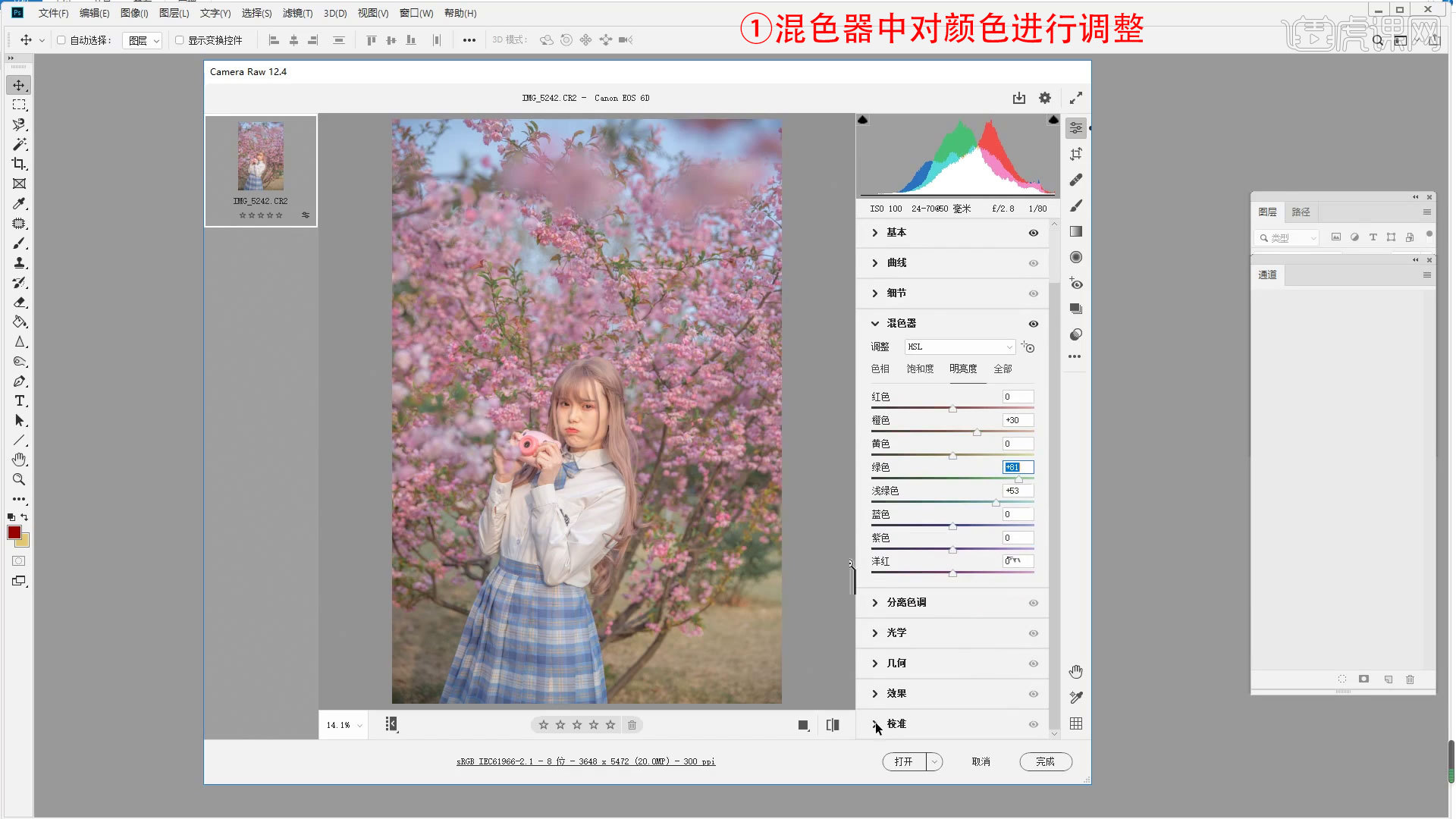
3.在【校准】中将红色和绿色向右移动,饱和度降低,使照片看起来更加通透。

4.【Ctrl+J】复制图层,选择【高低频】,隐藏高频,在低频进行修饰磨皮。

5.吸取头发的颜色在低频进行涂抹,补充黑色的头发,合并高低频。

6.【Ctrl+J】复制图层,进行【液化】,从脸到身体进行调整,放大眼睛,进行瘦脸和身体。

7.【Ctrl+T】将人物拉大,按【Q】选择画笔工具,前景色设置为黑色,【不透明度】为100%,涂抹脖子,选择【可选颜
色】的黄色,祛除一点黄色和黑色。

8.【Ctrl+D】取消选区,用【修补工具】将小瑕疵去掉,将泡泡素材拉进去,图片模式改为【滤色】,【Ctrl+T】将泡泡
调整,再将泡泡进行【高斯模糊】,靠近人物的泡泡可以模糊的小一些。

9.【新建图层】将画笔选择樱花粉色,【不透明度】60%,画出朦胧的粉色柔光。
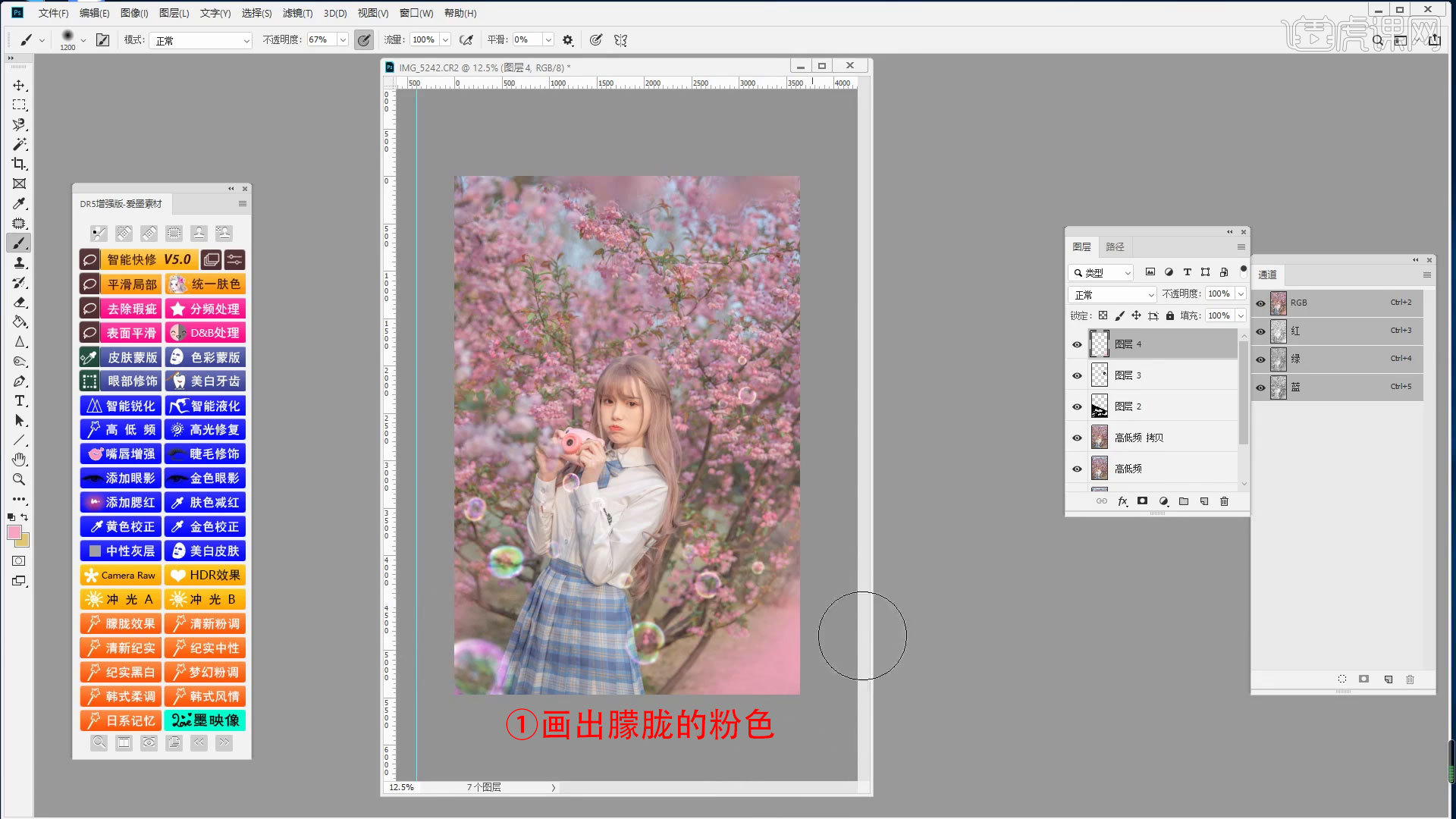
10.调节【色相/饱和度】,明度提高,使粉色看起来没那么生硬。
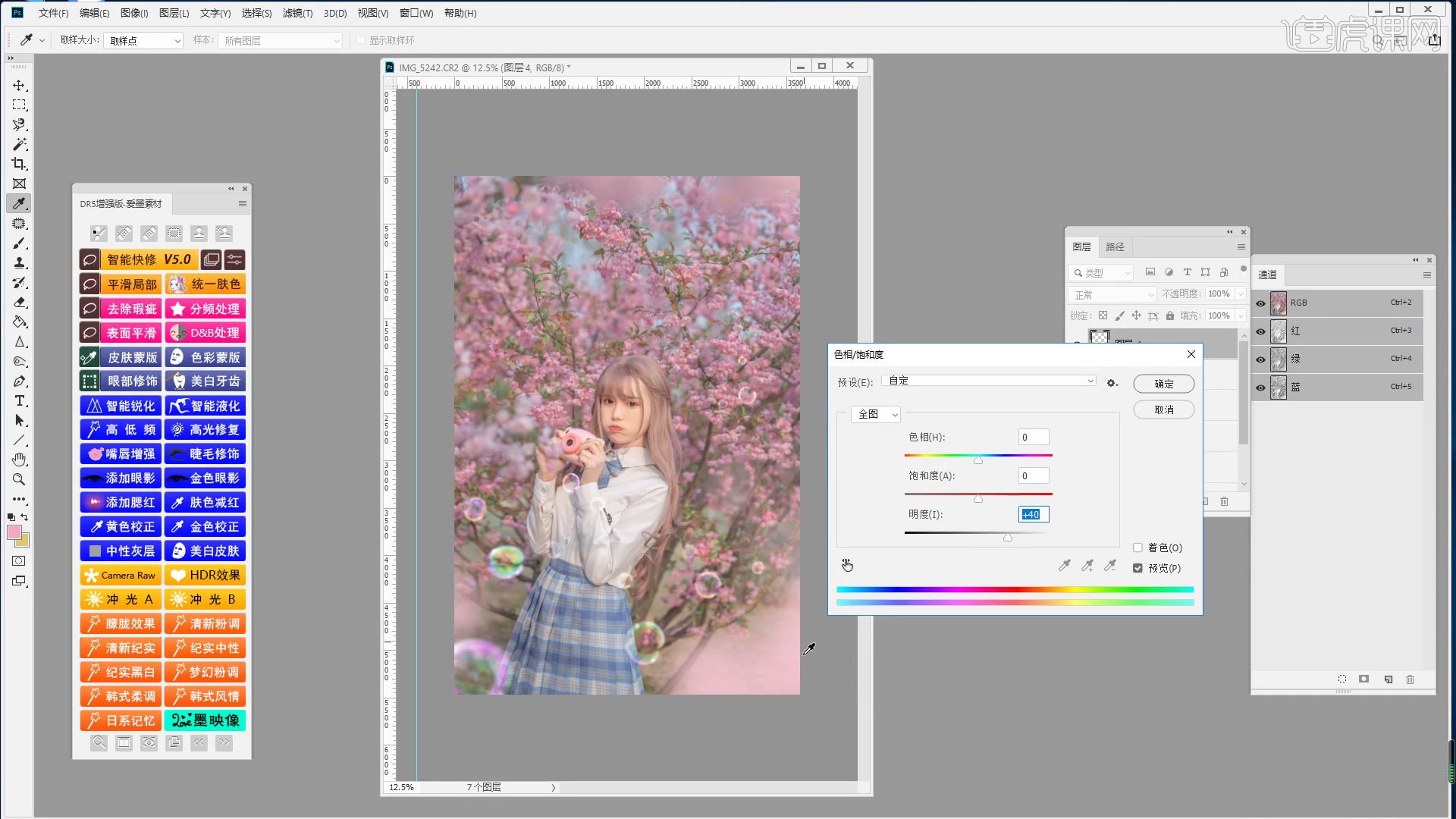
11.选择【可选颜色】的白色,里面的青色提高,黄色调低。
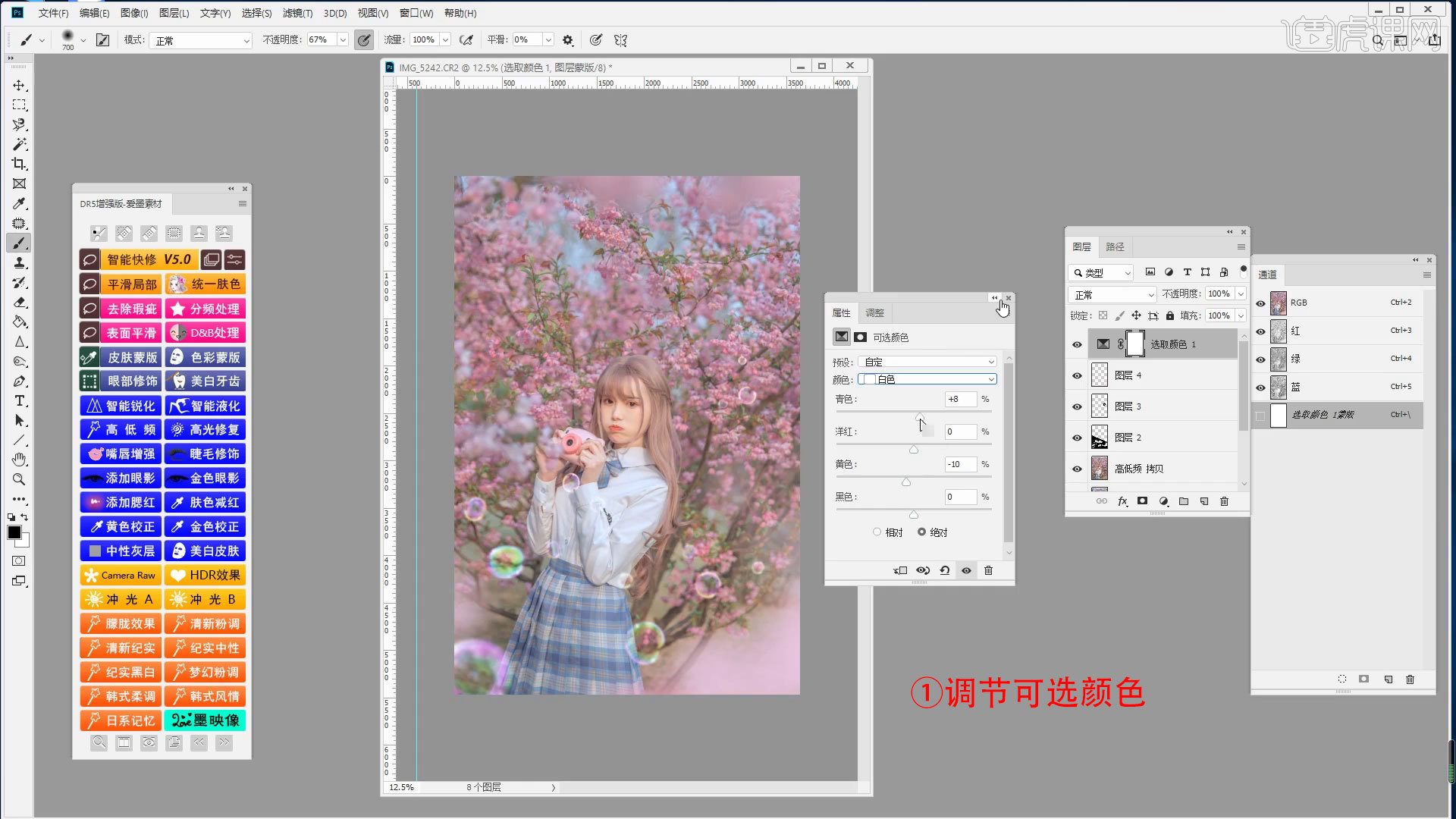
12.【曲线】进行提亮,合并可见图层,进行盖印图层,选择【滤镜】-【高反差保留】,图片模式改为【线性光】。
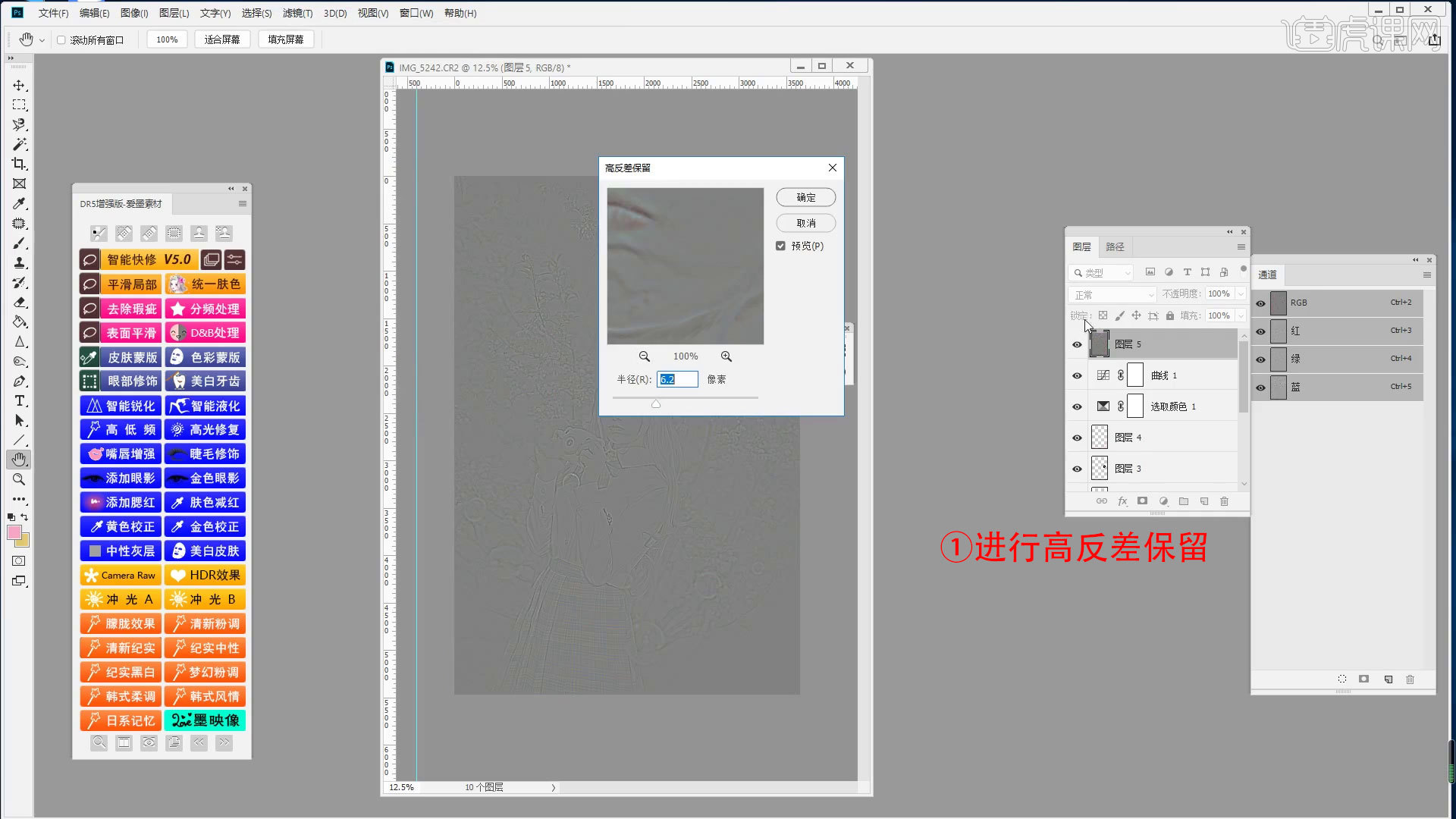
13.最终效果如图示,同学们记得上传自己的作业哦!

以上就是PS-日系小清新JK少女风高低频人像修图图文教程的全部内容了,你也可以点击下方的视频教程链接查看本节课的视频教程内容,虎课网每天可以免费学一课,千万不要错过哦!